ps制作暗黄人物效果教程(3)
来源:思缘论坛
作者:Sunnie
学习:2404人次
现在我们来为图片增加光源(我选的是右上方),这样我们会有一些动感光线效果。现在,再复制一个背景层,并将其拖到最高层,点击滤镜-杂色-中间值,设置参数如下图所示:
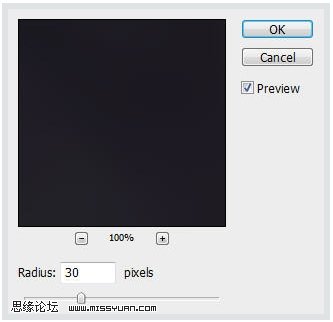
将此层命名为中间值层,添加矢量蒙板:图层-矢量蒙板-显示全部,选取一个大的柔角笔刷,涂抹掉如下图所示的阴影
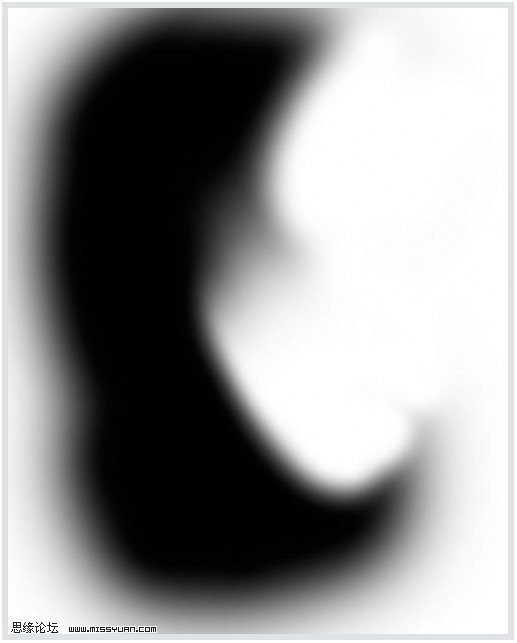
你将看到如下图所示的效果:
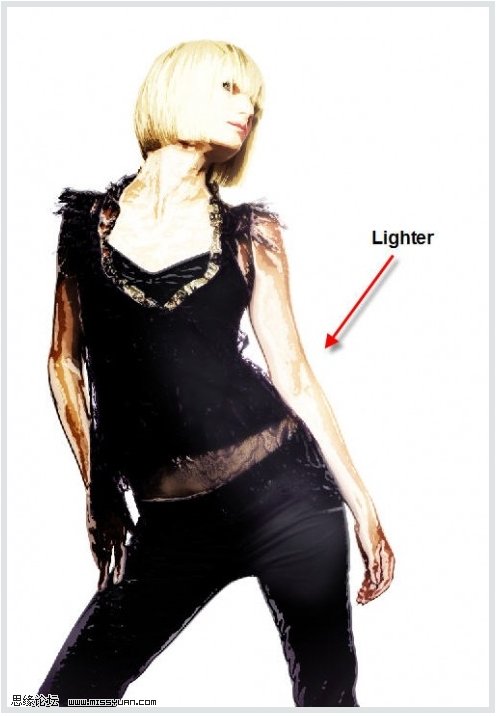
学习 · 提示
相关教程
关注大神微博加入>>
网友求助,请回答!







